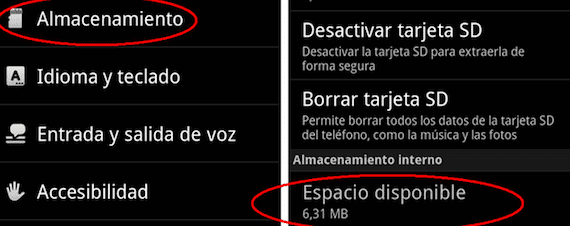
Aunque en el caso de los dispositivos de alta gama ocurre bastante menos porque hay varias opciones de memoria de almacenamiento en el mercado que pueden hacer que sea difícil que aparezca el problema, lo cierto es que muchos usuarios se encuentran en la gama entry con memorias de almacenamiento en Android realmente escasas que provocan que no puedan sacar partido a su terminal porque se les impide seguir instalando aplicaciones y juegos, y en muchos casos ni siquiera se pueden guardar imágenes o vídeos de los que recibimos por mensajería. Y aunque en Androidsis ya te conté lo que debías hacer para eliminar la caché de las aplicaciones, hoy hablamos más a fondo del tema, explicando varias opciones sobre Kako rešiti težavo s pomanjkanjem pomnilnika v Androidu.
Znebite se aplikacij, ki jih ne potrebujete. Izbrišite slike in videoposnetke iz galerije. Od filmov ali drugih večpredstavnostnih vsebin, ki jih ne boste več uporabljali. Ali celo sporočila so dobra dopolnilna možnost čiščenje predpomnilnika, ki ga že veste izvesti. Čeprav obstaja tudi možnost, da aplikacije premaknete v pomnilnik kartice SD, da bo v primeru, da jo ima vaš terminal, zelo koristno preprečiti vas opozori na pomanjkanje prostora za shranjevanje.
Kako rešiti težavo s pomanjkanjem pomnilnika v Androidu
Najprej moramo ugotoviti, kakšen prosti prostor nam ostane na telefonu in kako so datoteke razporejene v obeh spominih. Za to boste morali iti Nastavitve> Shramba da bi razumeli, zakaj vaš terminal opazi, da imate komaj prostora. Zdaj, ko veste, začnimo z učenjem, kako preklopiti programe na kartico SD. Čeprav jih nekateri ne bodo mogli spremeniti, jih bo večina, predvsem pa se morate osredotočiti na tiste, ki imajo največjo težo.
Za dostop do tega menija, ki ga vidite na zgornjem posnetku zaslona, je tisti, ki ga potrebujemo, da spremenimo mesto aplikacij in pojdemo na pomnilnik micro SD pri katerem ne bi smeli imeti težav, saj lahko v tem primeru kupite takšno z večjo zmogljivostjo. Če želite torej prenesti aplikacijo iz notranjega pomnilnika telefona na kartico, boste morali do aplikacij dostopati le iz glavnega menija Nastavitve. Tam boste našli vse tiste, ki so nameščeni v vašem terminalu. S klikom na vsakega posebej se prikaže tisto, kar vidite na zgornjem posnetku zaslona, s pritiskom na gumb pa se v nekaj sekundah premaknete na microSD in vidite, kako ne zaseda več dragocenega prostora v pomnilniku telefona. Preprosto kajne?
Ampak, če ste eden tistih, ki raje, da je celoten postopek samodejen, ker ne marate po brskanju po menijih ali ste pravkar prispeli v svet Androida in se bojite dotika stvari, ki jih ne poznate prav no, kako delujejo, najpreprostejša rešitev je v Googlu Play. Pravzaprav obstaja več aplikacij, kot je prikazana spodaj, ki avtomatizirajo ta postopek. izbral sem Aplikacija 2 SD iz več razlogov. Prva, ker ima dve funkciji; počistite predpomnilnik in preklopite aplikacije na pomnilnik micrSD. Drugi, ker je združljiv z Androidom 2.2 ali novejšim, tako da ga lahko izkoristijo nižje naprave. Tretji, čeprav pogostejši, ker je brezplačen.
Več informacij - Kako počistiti podatke predpomnilnika aplikacij v Androidu
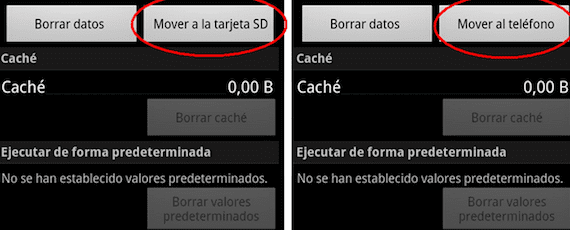

Pozdravljeni, aplikacije, kot so Fcaebook, Intsagram, Blackberry Messenger, Tweeter in igre, lahko premaknete v pomnilnik SD, hvala.